免費照片縮圖軟體,中文版免安裝 Photo Resize 圖片快速批次變小

工作上常常會碰到其他部門的人,請我幫忙將圖片縮小,不然無法在e-mail夾帶檔案或是放到進銷存的軟體上面,其實這工作也不需要動用到我跟Photoshop軟體(最好不要動用到我啦) 所以我推薦一款軟體叫做 Photo Resize 是一個只有100k 大小的小軟體,免費合法綠色板免安裝,而且操作只要1~3秒的時間就可以了,重點是他使用上非常的簡單,用了這軟體後我就很少再用 Photoshop 跑批次縮照片了
Photo Resize 使用教學
下載完解壓縮後,不用急著執行,先要做的事就是更改檔名,將這個縮圖軟體原本的檔名 ,PhotoResize400.exe 做修改,將 PhotoResize 後面的數字,改成最終縮圖的大小
設 400 得會到 400 x 400 以內的圖片,也就是圖片最大的那一邊的尺寸
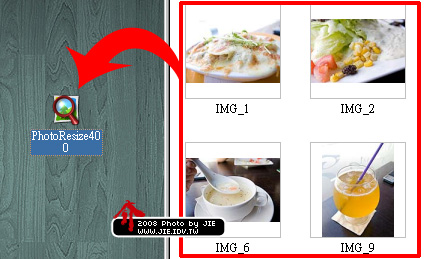
設定好了之後,只需要將想縮小的圖片圈選,拉到軟體圖上面 就會立即進行縮圖的動作
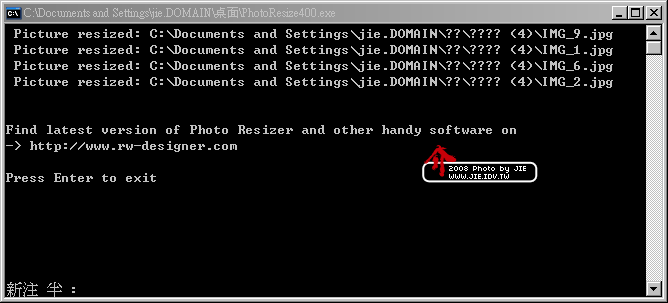
縮圖時會彈出的 DOS 視窗等運算完後 最後出現 Press Enter to exit 就表示縮圖完成了,接著就可以關閉這個視窗了 ( 按 Enter 鍵就會自動關閉 ) 壓縮後的檔案會跟原照片的資料夾放在一起,只是檔案名稱會變成:原檔名+400 (自己設的壓縮大小)
進階作法一:在照片上按右鍵就可以縮圖
這套軟體的特色就是 快速 不像其他的縮圖軟體,要開軟體+選照片+設定壓縮率+指定存到哪裡+是否更名+最後按下確定
幹麻不在照片上面按右鍵就壓縮!!!!
Photo Resize 就可以辦到了,除了比別的軟體快速
也省下了剛剛教學中原本要關閉DOS視窗的時間 ,大約0.5秒(推眼鏡)
作法是先將檔名設好要壓縮的大小後,直接執行 Photo Resize 後會出現以下的視窗
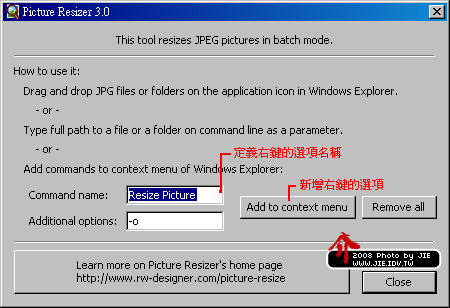
在 Command name 的方格內,打上右鍵的選單名稱 我們這裡打上的是”縮到1024″ (自己取名子),最後按下 Add to context menu 就可以了
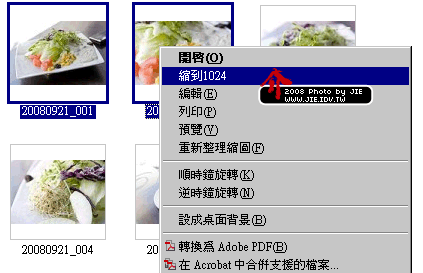
最後在照片上面 按右鍵就可以支接壓縮照片到 1024 的大小了
取消右鍵縮圖的方法 開啟軟體後按 Remove All 就可以取消右鍵縮圖
進階作法二:提高縮圖的品質
有人問到這款縮圖軟體要如何將壓縮後的畫質提高,很簡單只要在檔名後面再加一個 ”代碼” 就可以了。
例:把PhotoResize350.exe 改成PhotoResize350H.exe就可以了。
圖片壓縮的解析度
PhotoResize 400 (壓縮畫質在60%) 這是預設的
PhotoResize 400L (壓縮畫質在30%) 最低
PhotoResize 400G (壓縮畫質在75%)
PhotoResize 400H (壓縮畫質在90%)
PhotoResize 400Q100 (自己設定壓縮畫質1~100)
進階作法三:變形成指定的長寬大小
只要將檔名 PhotoResize350 後面的 350 改成 PhotoResize300×200 也就是寬 x 高,這個縮圖的做法是指定照片縮放到固定的大小,所以會有變形的問題
進階作法三:其它照片縮圖指令參數
| 「PhotoResize」 後面詞的修改 | 對應的功能說明 |
|---|---|
| PhotoResize400 | 最大邊400像素。 |
| PhotoResize_400 | 最小邊400像素。 |
| PhotoResizeF400x300 | 框大小為400×300像素。將得到寬度小於或等於400,且高度小於或等於300像素。 |
| PhotoResizeW400 | 寬度設置為400像素。高度自動計算,以保持寬高比。 |
| PhotoResizeH400 | 高度設置為400像素。寬度自動計算,以保持寬高比。 |
| PhotoResizeP50 | 調整至50%。 |
| PhotoResize400x300 | 調整正好是400×300像素。高寬比不保留(會變形)。 |
| PhotoResizeD100 | 調整為100DPI。物理尺寸保持不變。 |
| PhotoResizeD100T | 覆蓋在頭而不觸及像素的分辨率信息。 |
| PhotoResizeK20 | 調整大小讓檔案大小接近20KB。 |
| PhotoResizeG1024x768 | 利用內容感知,同時保留內容調整大小,以改變高寬比。 |
| PhotoResizeA400x300 | 作物調整為400×300像素。中央部分被保留的邊界裁剪和調整大小。 |
| PhotoResize400x300x5 | 擴展畫布上,並調整至400×300像素。最後一個數字(0-9)控制畫布的亮度。 |
| PhotoResize400R | recursivelly 過程的所有子文件夾。 |
| PhotoResize400C | 將文件複製到當前文件夾。 |
| PhotoResize400S | 跳過文件已經小於請求的大小。 |
| PhotoResize400O | 不要等待輸入。 |
| PhotoResize400U | 跳過文件中已經存在的目標位置。 |
| PhotoResize400N | 銳化圖像。 |
| PhotoResize400I | 覆蓋原始檔案。 |
| PhotoResize400M | 複製元數據。 |
| PhotoResize400E | 保存文件的修改時間,文件的創建時間。 |
| PhotoResize400A | 使用算術壓縮。 |
| PhotoResize400V | 自動旋轉EXIF標籤。 |
| PhotoResize400X | 過程中橫向(寬度> =高)的照片。 |
| PhotoResize400Y | 過程中的肖像(寬度<高度)的照片。 |














:lol: